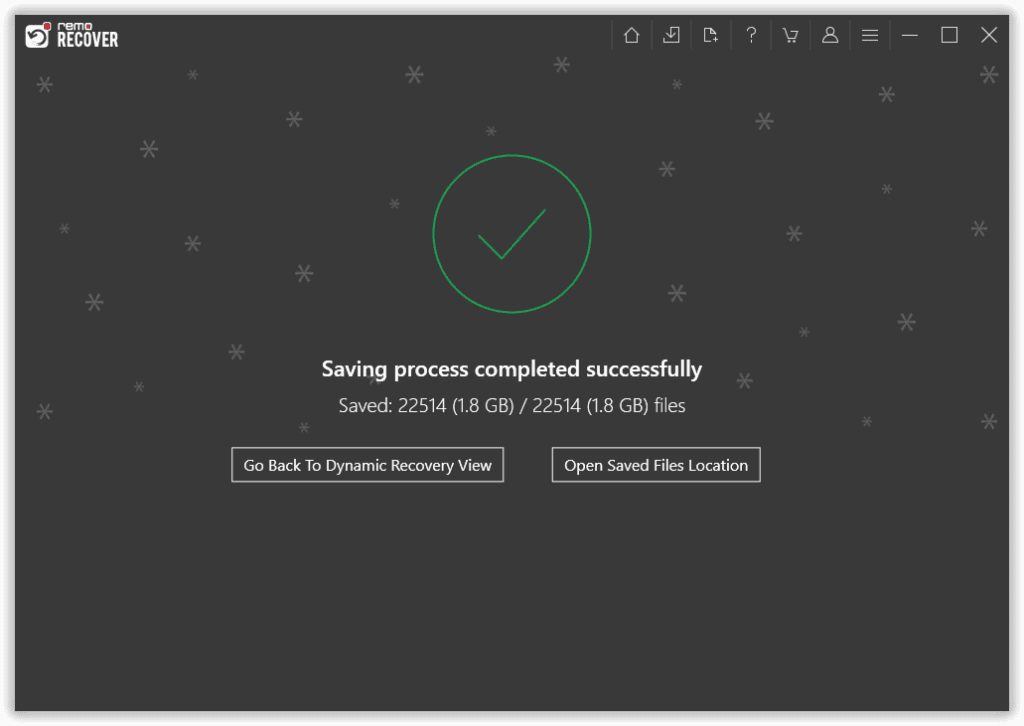Eu estava recebendo alguns erros ao acessar meus arquivos no pen drive. Agora estou preso no processo de formatação. Diga-me como posso consertar uma unidade flash corrompida sem formatar? Como posso recuperar todos os meus arquivos?
As unidades flash USB são o melhor meio de armazenamento de dados em comparação com os discos rígidos internos. Este dispositivo de armazenamento portátil torna o processo de transferência de dados fácil e sem problemas. Assim, os usuários de computador geralmente salvam arquivos importantes como fotos, vídeos, documentos, etc. em drives USB ou os usam como uma ponte para a necessidade de transferência de dados. Em última análise, as unidades flash USB são consideradas mídia de armazenamento segura para dados ou arquivos confidenciais.
No entanto, essas unidades USB param de funcionar de repente, tornam-se ilegíveis ou não são reconhecidas se forem corrompidas ou seu sistema de arquivos for danificado. Nesse caso, você não pode acessar os arquivos presentes na unidade USB. E, normalmente, formatamos uma unidade flash USB corrompida ou inacessível para torná-la utilizável. Ao mesmo tempo, sabemos que a ação de formatação apaga arquivos inteiros localizados dentro da unidade.
Portanto, se você tiver algum dado importante armazenado na unidade USB que não foi reconhecido, ficou inacessível ou corrompido, a formatação não é a solução certa. Então, como consertar o USB Flash Drive sem formatação? Bem, aqui estão algumas soluções fáceis e eficazes para reparar erro de drive USB flash sem formatação.
Como posso Consertar minha Unidade Flash USB sem Formatá-la?
Caso você tenha salvado algum dado sensível ou importante na unidade USB que está corrompido ou inacessível, é sugerido restaurar os arquivos primeiro e prosseguir com as técnicas de solução de problemas mencionadas no Part 2 seção deste artigo. É importante recuperar todos os arquivos importantes antes de tentar os métodos manuais.
Se você tiver certeza de que a unidade USB corrompida não possui arquivos vitais, comece a consertá-la diretamente seguindo os métodos explicados na próxima seção.
Parte 1: Como Reparar Erro de Drive USB Flash sem Formatação?
Método 1: Tente outras portas USB
Tente conectar sua unidade flash USB a outras portas USB do seu computador. E certifique-se de ter atualizado os drivers de dispositivo.
Método 2: Habilitar unidade USB
- Abrir Control Panele selecione Device Manager
- Expandir Disk DrivesLista
- Clique duas vezes na seta do seu drive USB e escolha Enable Device
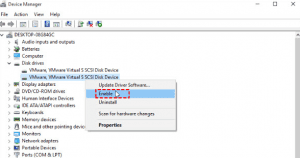
- Clique Nexte Finish
Método 3: Usar verificar utilitário
Como o pen drive não está fisicamente quebrado e o PC é capaz de reconhecer e atribuir uma letra pelo seu computador, a opção Verificar pode consertar o dano.
- Conecte a unidade USB ao seu computador.
- Clique no This PC/My Computer
- Clique com o botão direito The USB Drivee clique em Properties.
- Clique no Toolsguia e, em seguida, clique no Check botão.
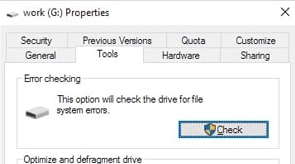
- Em seguida, seu computador iniciará automaticamente um processo de recuperação de setores defeituosos.
- Assim que terminar, volte para a área de trabalho, right-clicko ícone do pen drive e clique Eject, finalmente remova a unidade da porta USB.
Método 4: Alterar a letra da unidade USB
- Vamos para Control Panel, selecionar System and Security, então Tools
- Clique em Computer Management
- Clique com o botão direito na unidade flash USB e selecione Change Drive Letter and Paths
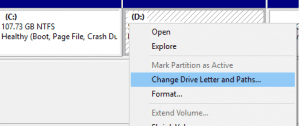
- Clique em Addbotão e então OK
- Atribua uma nova letra de unidade (disponível) à unidade USB e conclua o processo
Método 5: Reparar a unidade USB
- Vamos para My Computer/This PC
- Clique com o botão direito na unidade flash USB e selecione Properties
- Troque para Toolsguia e clique no Check (ou Check Now) botão
- Habilitar Automatically fix file system errorse Scan for and attempt recovery of bad sectors caixas de seleção
- Acertar Starte espere até que o processo de reparo seja concluído.
Método 6: Execute o comando CHKDSK
- Vamos para Startmenu e digite cmd na guia de pesquisa
- Você verá o aplicativo Command Prompt
- Clique com o botão direito e selecione Run as administrator
- Próximo digite chkdsk U: /re bater Enter chave (substituir U com o seu USB drive letter)
Agora, o Windows vai começar reparação erro de drive USB flash sem formatação. Espere um pouco, até que o processo seja concluído. Após a conclusão, você pode usar sua unidade USB sem problemas
Parte 2: Como Recuperar Dados de uma Unidade Flash sem Formatar?
Conecte seu drive USB a outro computador que esteja funcionando e tente copiar os arquivos dele. Se a unidade USB não for reconhecida ou não aparecer no seu computador, vá para Disk Utility (Mac) ou Disk Management (Windows) e verifique se a unidade é mostrada lá. Se a unidade estiver listada no utilitário do sistema, recupere os dados dela usando Remo Recover.
Recupere a unidade USB sem formatar com Remo recuperar
Remo recuperar é o seu software de recuperação de dados que permite restaurar dados de unidade flash USB excluídos, perdidos, ocultos, inacessíveis, corrompidos ou formatados em apenas algumas etapas simples. Mesmo você pode usar esta ferramenta para restaurar arquivos excluídos do pen drive, discos rígidos externos ou outros dispositivos USB em algumas etapas.
Degrau 1: Conecte a unidade flash USB ao seu computador usando um cabo USB. Baixe, instale e execute Remo Recover software.
Degrau 2: Agora, escolha a unidade flash USB da qual você deseja recuperar os dados. Clique no Scan botão. Se você não conseguir encontrar a unidade USB conectada. Clique no “can’t find the drive?” opção.
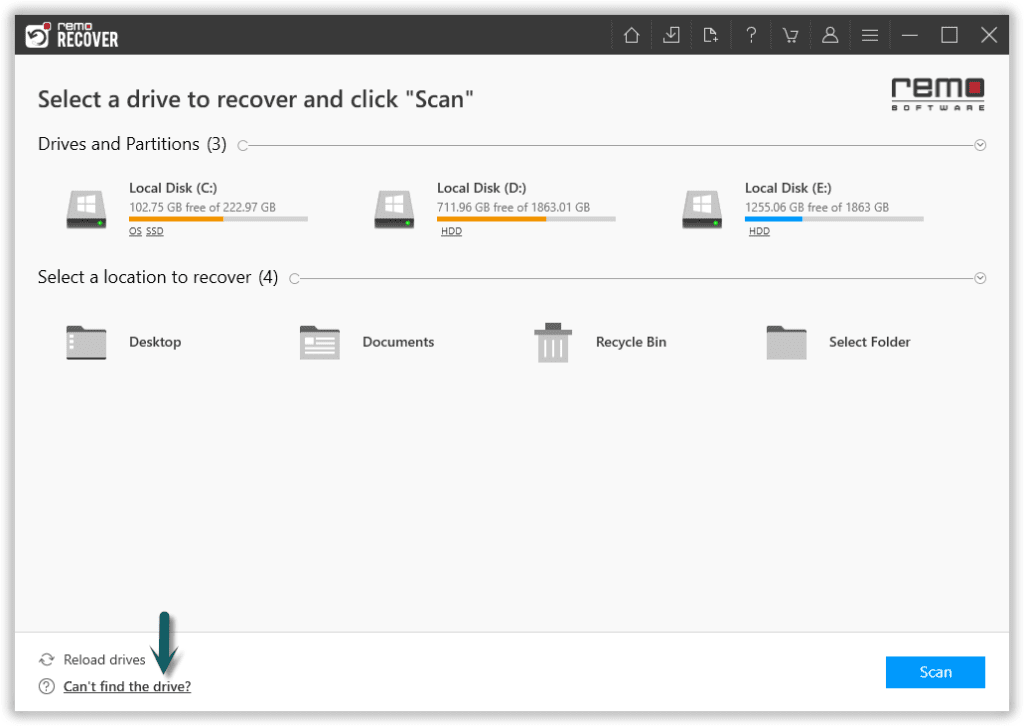
Degrau 3: Após a verificação, a ferramenta de recuperação de dados exibe todos os arquivos recuperados da unidade flash USB. Clique no Filter opção para classificar os arquivos com base nos tipos de arquivo.
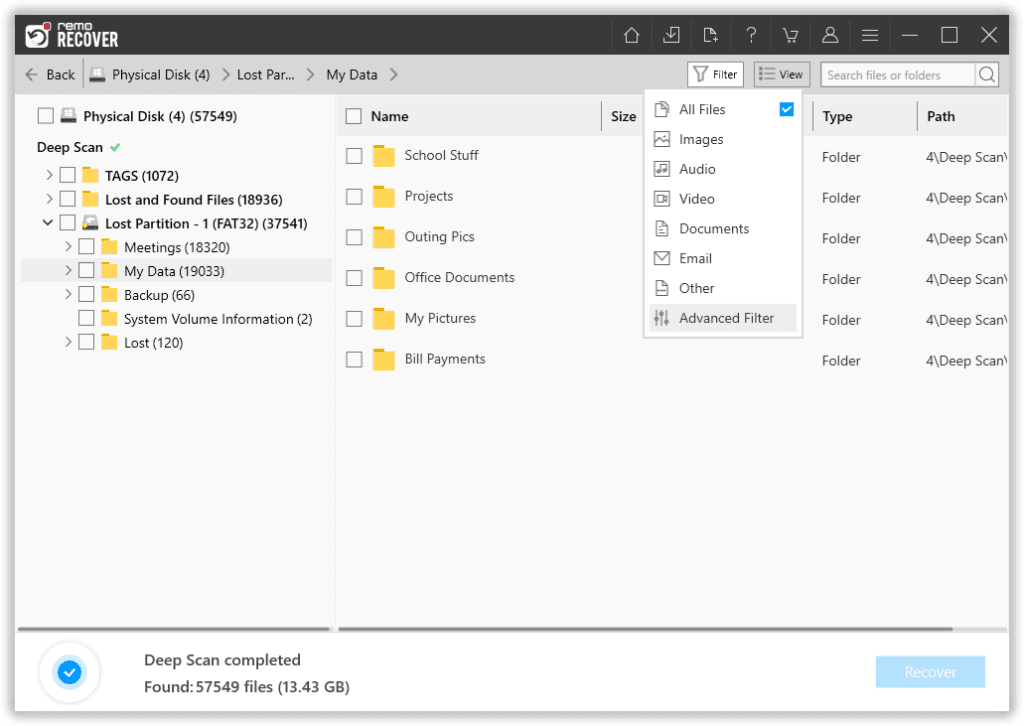
Degrau 4: Visualize o arquivo recuperado tocando duas vezes nele.
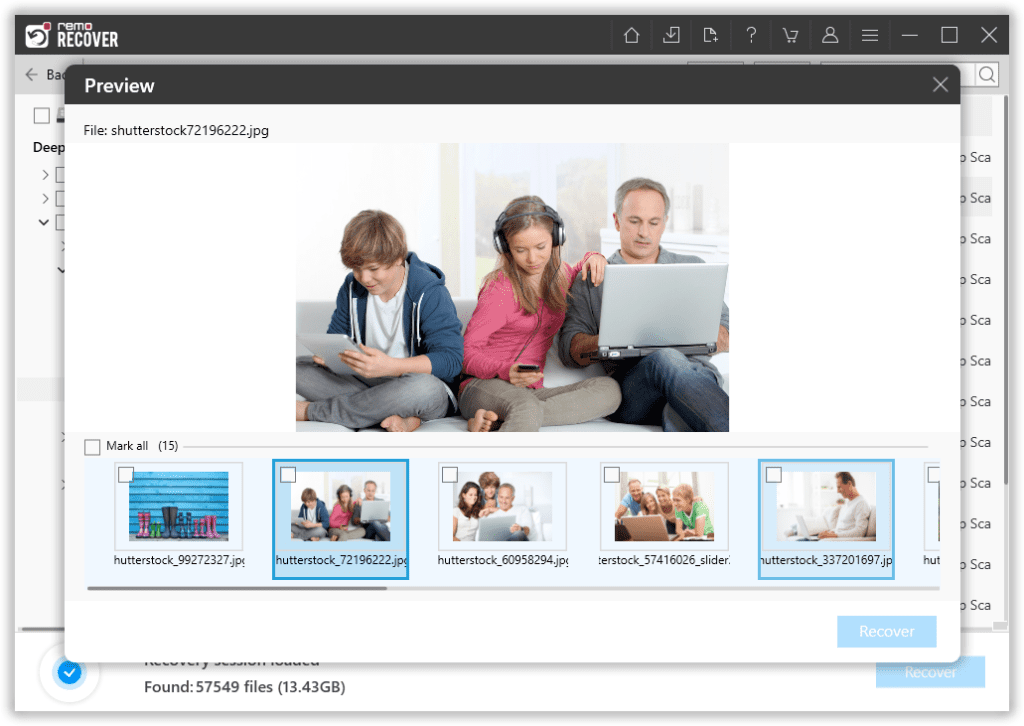
Degrau 5: Selecione os arquivos que deseja salvar e clique no Recover botão. Navegue e selecione uma pasta onde você deseja salvar os arquivos recuperados.
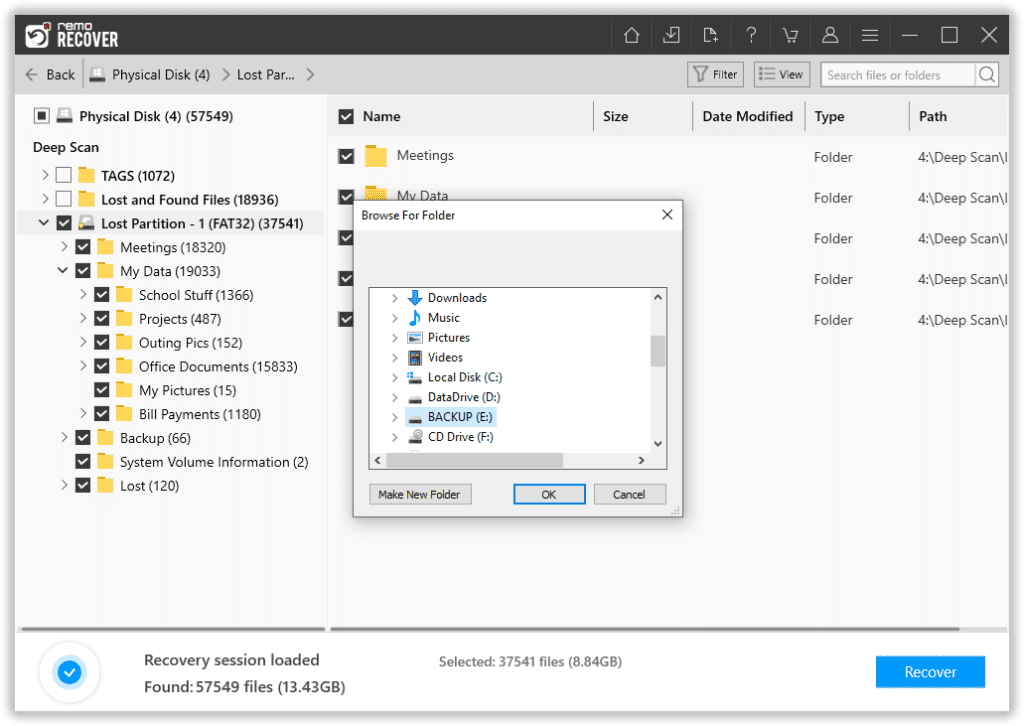
Degrau 6: Feito!!! Os arquivos foram salvos com sucesso.